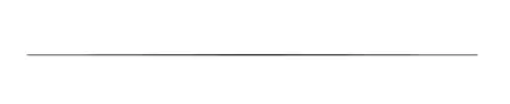最近有很多网友在询问PPT软件操作的相关问题。PPT阴影线这种线条可以在 PS、AI 等软件中制作然后放到 PPT 里,但由于很多人不会PS,便与之无缘了。今天要讲的如何在PPT里分分钟搞定。
具体方法
1、插入形状—菱形
点击 插入>> 形状 >> 菱形。
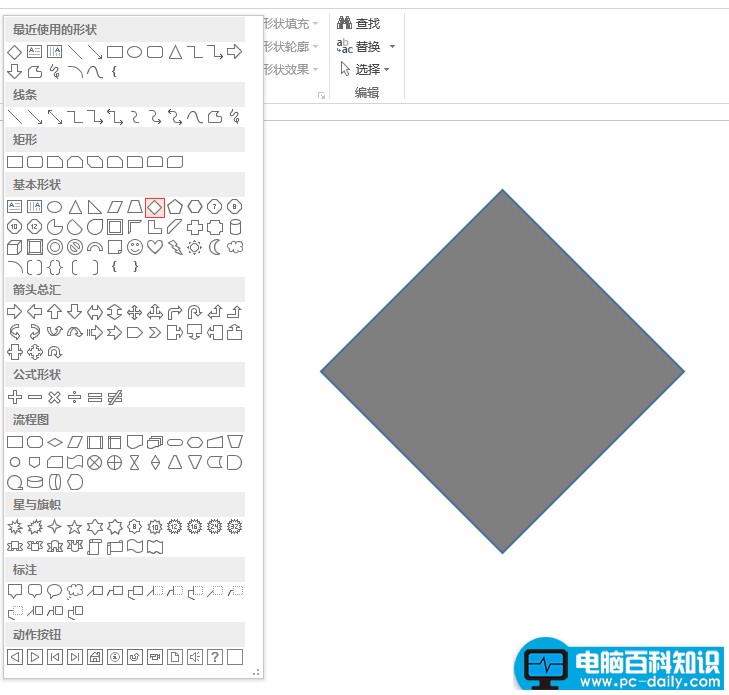
2、压缩形状
把形状从上下挤压直到无法再细为止。
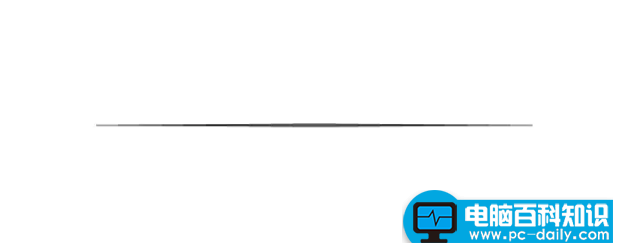
3、再次压缩形状
复制形状并组合,再次上下压缩直到合适。
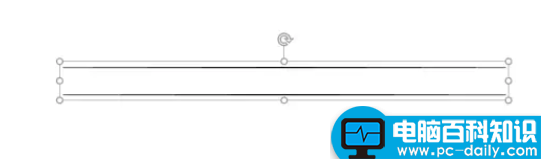
4、取消组合
右键 >> 组合 >> 取消组合。
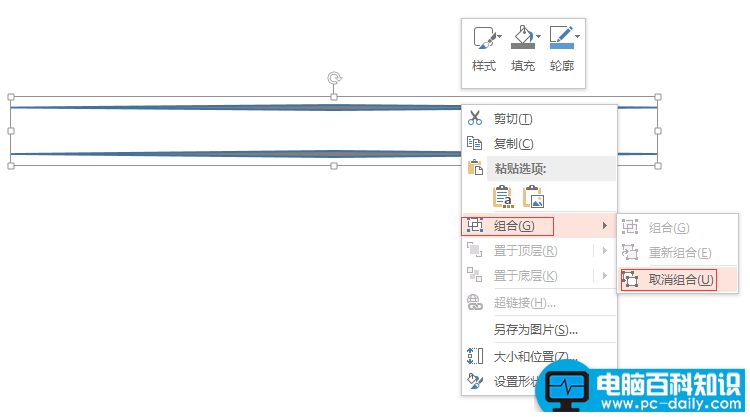
5、调整透明度
可以适当调整透明度。
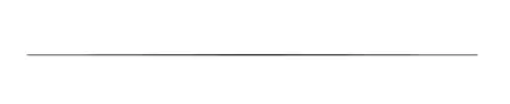
最近有很多网友在询问PPT软件操作的相关问题。PPT阴影线这种线条可以在 PS、AI 等软件中制作然后放到 PPT 里,但由于很多人不会PS,便与之无缘了。今天要讲的如何在PPT里分分钟搞定。
1、插入形状—菱形
点击 插入>> 形状 >> 菱形。
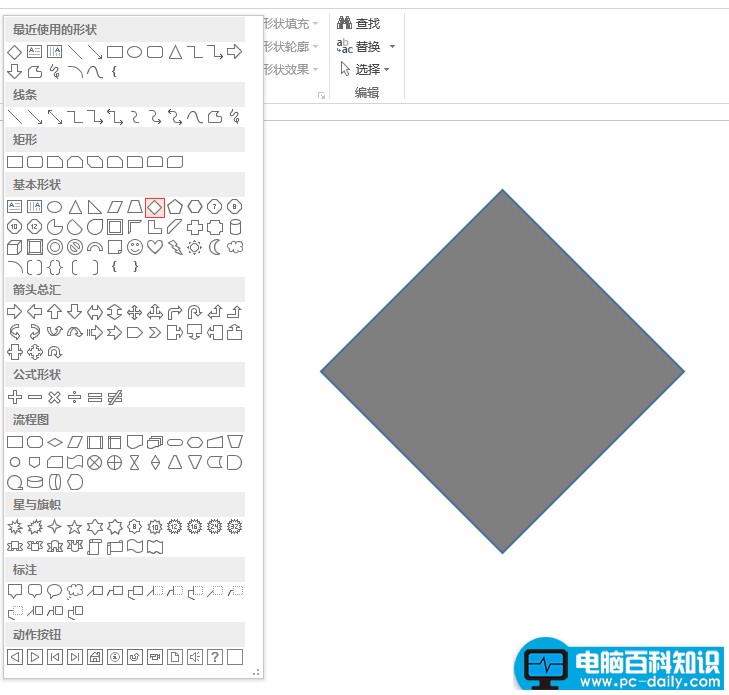
2、压缩形状
把形状从上下挤压直到无法再细为止。
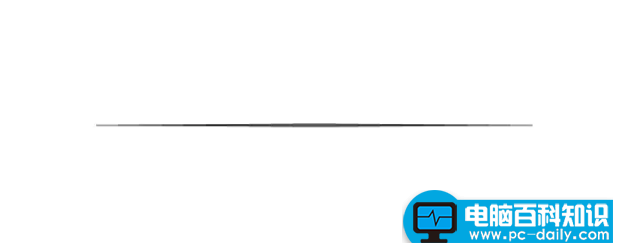
3、再次压缩形状
复制形状并组合,再次上下压缩直到合适。
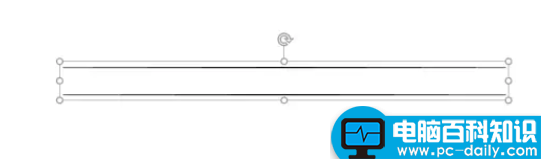
4、取消组合
右键 >> 组合 >> 取消组合。
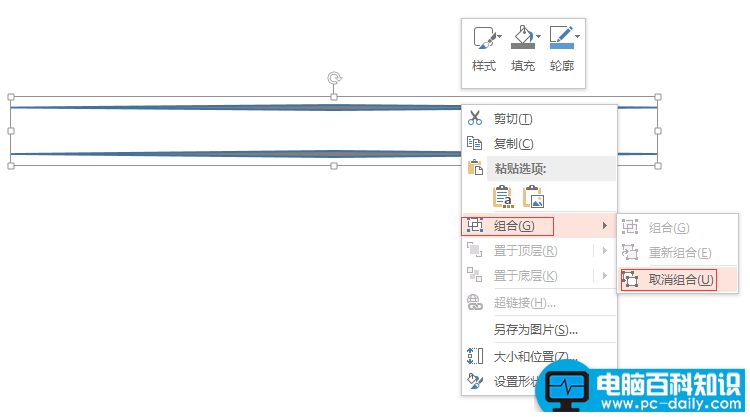
5、调整透明度
可以适当调整透明度。